「ルンバを2台目として追加したいけれど、設定方法やアプリ操作がよくわからない…」と感じていませんか?この記事では、ルンバ2台目の設定方法をはじめ、家族での共有方法や接続トラブルの対処法まで、初心者にもわかりやすく丁寧に解説します。

ルンバ2台目の設定方法と準備手順

ルンバ2台目を追加する方法
ルンバを2台目として利用する場合は、まず最初にiRobot Homeアプリを使って新しいルンバを追加登録する必要があります。方法は難しくなく、スマートフォンにインストール済みのアプリを開き、メニューから「製品を追加」を選択します。その後、追加したいルンバのモデルを選び、アプリの案内に従ってWi-Fiの接続や名前の設定を行えば完了です。1台目と同じWi-Fiに接続すれば、操作もスムーズに行えます。注意点としては、ルンバ本体が十分に充電されていることと、アプリやOSが最新バージョンになっていることを確認してください。また、追加作業中は1台目のルンバが動作しないようにしておくと、接続の混乱を防げます。家庭で複数台を使い分けたい方には非常に便利な手順です。
iRobot Homeアカウントで複数台を登録する
iRobot Homeアカウントでは、複数のルンバを1つのアカウントで一括管理することが可能です。アプリを開いて「製品を追加」から新しいルンバを登録することで、2台目以降のルンバも簡単に同じアカウントに紐付けられます。操作はアプリ内のデバイス一覧から個別に選べるため、異なる部屋やフロアごとに使い分けることができます。たとえば1階はi7シリーズ、2階はs9シリーズといった具合に複数台を運用する家庭にも適しています。ただし、アカウントの共有は本人や家族に限り、第三者との共有はセキュリティ面からも避けた方が無難です。登録台数に制限はありませんが、通信環境によっては操作にラグが出ることもあるため、安定したWi-Fi環境が重要です。
他のアカウントに登録されている場合の対応
ルンバが「他のアカウントに登録されています」と表示される場合、そのルンバはすでに別のiRobotアカウントに紐付けられています。このままでは新しいアカウントでの操作ができないため、登録を解除する必要があります。解除方法としては、元のアカウントにログインし、「製品の削除」を実行するのが一般的です。もし元のアカウントにアクセスできない場合は、iRobotのカスタマーサポートに連絡し、所有者確認を経てリセット手続きを行う必要があります。この操作には時間がかかることがあるため、事前に元の所有者に確認が取れるとスムーズです。また、中古で購入したルンバの場合も同様の事象が発生するため、購入前にアカウントの解除が済んでいるかを確認しておくことが大切です。
ルンバ2台目の設定方法とアプリの使い方
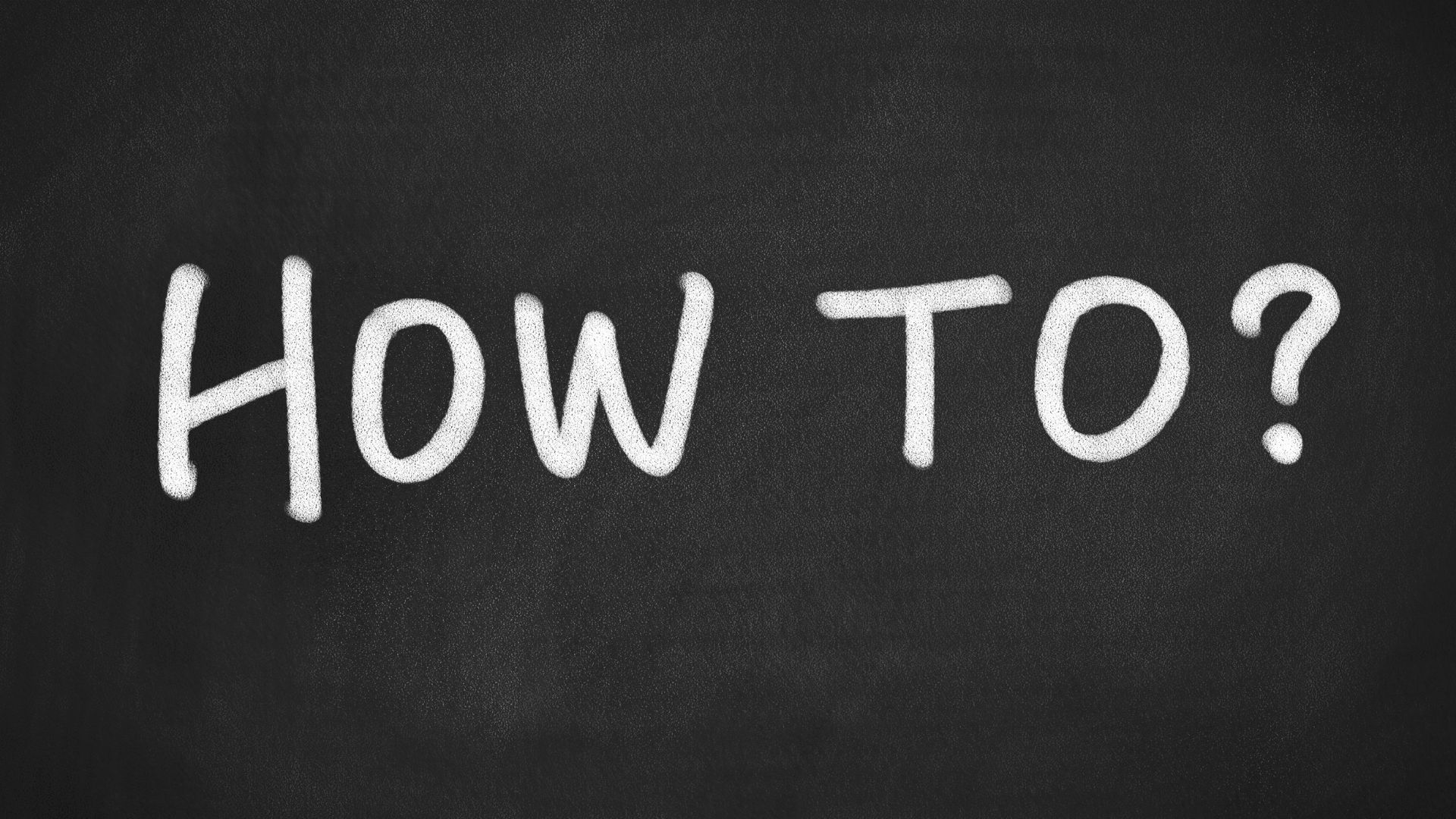
ルンバ2台をアプリで管理する方法
ルンバを2台使っている場合でも、iRobot Homeアプリがあれば1つの画面でそれぞれを個別に管理できます。アプリを起動すると、登録済みのルンバが一覧で表示され、使いたい機種をタップすることで操作画面に切り替わります。それぞれに名前を付けておくと、どのルンバかすぐに判別できて便利です。例えば「1階ルンバ」「寝室ルンバ」など、使用場所に応じた名前にしておくとスムーズに使い分けられます。また、掃除スケジュールの設定や清掃履歴の確認も台ごとに可能です。注意点として、ルンバごとにWi-Fi接続が必要なため、設置場所での通信環境が安定しているかを事前に確認しておくことが大切です。複数台のルンバでも、アプリをうまく活用すれば効率的な清掃が実現できます。
ルンバアプリでユーザーを切り替えるには
ルンバアプリでは、複数のユーザーがそれぞれのスマートフォンから同じルンバを操作することができます。ユーザーの切り替えは、ログインするiRobotアカウントを変更することで行えます。ただし、同時に複数アカウントで1台のルンバを管理することはできないため、使用時には一度ログアウトし、別のアカウントで再ログインする必要があります。アカウントの切り替えはアプリ内の「設定」からログアウトを選び、新たにログイン情報を入力するだけなので簡単です。前述の通り、ルンバは一台につき一つのアカウントに紐づく仕組みのため、管理者となるアカウントを家族間で共有するか、操作権限を調整しながら使う方法が現実的です。操作はそれほど難しくないため、必要に応じて切り替えることで柔軟に使えます。
ルンバを家族と共有するためのアカウント設定
家族で1台または複数台のルンバを共有するには、同じiRobotアカウントを家族全員で使う方法がもっとも手軽です。アプリを各自のスマートフォンにインストールし、共通のアカウント情報でログインすれば、どの端末からもルンバの操作が可能になります。掃除スケジュールの変更や清掃履歴の確認も共有されるため、家族の誰かが操作しても他のメンバーに反映されるのが特徴です。ただし、アカウント情報を共有するため、誤操作やスケジュール変更のリスクがある点には注意が必要です。複数人で使う場合は、事前にルールを決めておくとトラブルを防げます。また、iRobotは公式にマルチユーザー機能を提供していないため、完全な個別権限の管理はできません。それでも、家庭内での共有運用としては十分に実用的な方法です。
ルンバ2台目が接続できないときの対処法

ルンバ2台目が接続できない原因と対処法
ルンバ2台目を追加しようとしても接続できない場合、いくつかの要因が考えられます。最も多い原因は、Wi-Fiの電波が届きにくい場所にルンバを設置していることです。また、ルンバが対応していない5GHz帯のWi-Fiに接続しようとしているケースも少なくありません。初期設定時には、2.4GHz帯のネットワークに接続する必要があります。さらに、アプリのバージョンが古かったり、スマートフォンのBluetoothがオフになっていると、ルンバが認識されないこともあります。こうした場合は、アプリとOSを最新に更新し、スマホの位置情報とBluetoothを有効にした上で再試行してみてください。ルンバ本体を再起動するのも有効な手段です。機器同士の接続は少し繊細なため、環境や設定の見直しが重要になります。
ルンバの接続に必要なWi-Fi設定の確認
ルンバをスムーズに接続するためには、Wi-Fiの設定が正しく行われていることが重要です。ルンバは2.4GHz帯のWi-Fiにのみ対応しており、5GHz帯のみに対応するルーターでは接続できません。設定時には、スマートフォンも同じ2.4GHzネットワークに接続されている必要があります。加えて、SSID(ネットワーク名)やパスワードに特殊記号や全角文字が含まれていると、ルンバが正常に認識できない可能性があります。できるだけシンプルな英数字のSSIDにしておくと安心です。また、ルーターがルンバから遠すぎたり、壁や家具で電波が遮られている場合も接続が不安定になることがあります。その場合はルーターの位置を調整するか、中継機を使って電波環境を整えることが推奨されます。接続前にこれらの点を確認しておくと、トラブルを避けられます。
ルンバ2台目の活用法と便利機能
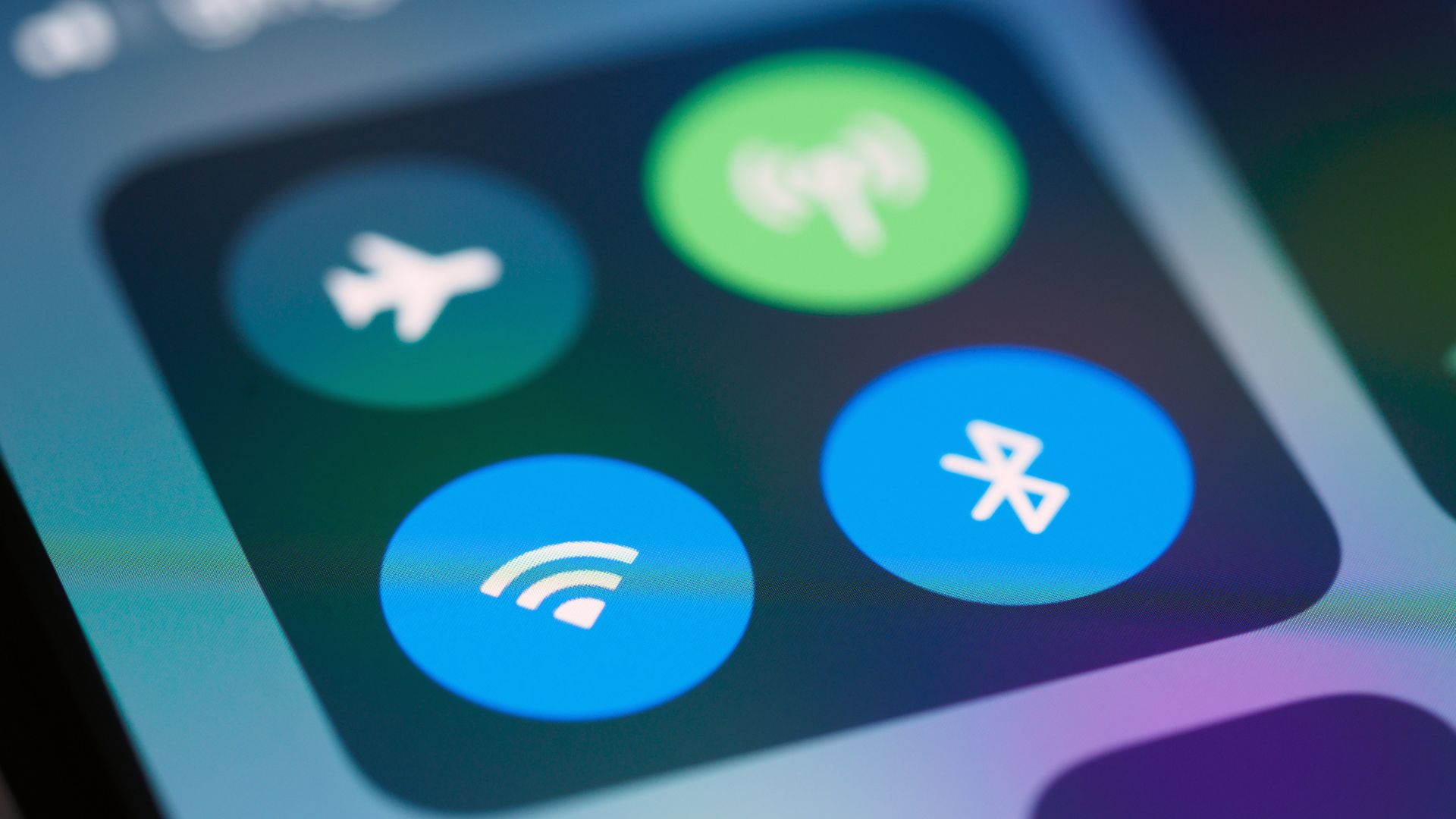
ルンバ2台を同時に使うコツ
ルンバを2台同時に稼働させるには、稼働エリアを明確に分けることがポイントです。同じ時間に起動しても、互いの動作が干渉しないように、物理的に掃除エリアを分けておきましょう。たとえば1階と2階、またはリビングと寝室など、用途に合わせて使い分けると効率的です。また、アプリでスケジュールを時間差に設定するのも効果的です。ルンバ同士が近づきすぎると衝突や動作不良の原因になるため、スタート地点を離しておく工夫も必要です。さらに、片方がドッキング中にもう片方が動くと充電エリアに接触する恐れがあるため、設置場所の調整も忘れずに。アプリでは個別に操作・スケジュール設定ができるため、うまく活用すれば手間なく複数台を使いこなせます。事前の準備と配置が、快適な同時運用のカギになります。
デュアルバーチャルウォールとは何か
デュアルバーチャルウォールとは、ルンバに掃除してほしくない場所に見えない“壁”を作るためのアクセサリーです。赤外線を使って仮想的な境界線を設定することで、ルンバがそのエリアに進入するのを防ぎます。たとえばペットの水飲み場や、コードが多くて絡まりやすいエリアなど、掃除機に来てほしくない場所に設置すれば、安全性と効率が格段に向上します。この装置には2つのモードがあり、直線状に進入を防ぐ「ウォールモード」と、半径約1.2mの円形に防ぐ「ヘイローモード」が選べます。用途によって使い分けることで、柔軟に掃除範囲をコントロールできます。ただし、電池式のため定期的な電池交換が必要です。複数台のルンバを使っている家庭でも、デュアルバーチャルウォールを活用すればより快適な運用が可能になります。
ルンバに関するよくある疑問

ルンバは2階でも使えるのか
ルンバは2階でも問題なく使えますが、いくつかの点に注意が必要です。まず、ルンバ自体は階ごとの区別をしないため、2階で使うには手動で運ぶ必要があります。また、清掃マップを記憶する機種であれば、1階と2階のマップをそれぞれ保存して切り替えることが可能です。機種によっては複数フロアの記憶に対応していない場合もあるため、購入時に仕様を確認しておくと安心です。さらに、2階でも安定したWi-Fi環境が必要です。ルーターの電波が届きにくい場合は中継機を設置するのも効果的です。転落防止のセンサーがついているため、階段から落ちる心配は基本的にありませんが、暗い場所では誤作動することもあるので、バーチャルウォールなどで補助するとより安全です。
サブスク料金はいくらかかるのか
ルンバには購入とは別に、サブスクリプション型のサービスも用意されています。これは本体をレンタルするスタイルで、月額料金には本体代・メンテナンス費用・保証サービスなどが含まれており、機種によって料金は異なります。たとえば、ルンバiシリーズでは月額1,280円〜、高性能なsシリーズでは2,480円〜程度が目安です(料金は変動する可能性あり)。通常の購入より初期費用が抑えられるうえ、一定期間の使用後に本体を交換できるプランもあります。ただし、長期的に使う場合は購入の方が総額は安くなることもあるため、使用期間や目的に応じて選ぶことが重要です。利用にはiRobot公式サイトからの申し込みが必要で、途中解約の条件なども事前に確認しておくと安心です。
電気代は1時間あたりいくらか
ルンバの電気代は1時間あたりおよそ1円前後とされています。モデルや稼働状況により多少前後しますが、一般的な家庭用電力料金(1kWhあたり約27円)を基準に計算すると、ルンバの消費電力は非常に低いため、長時間使用しても電気代への影響はわずかです。たとえば、1日1時間使用しても月に30円程度しかかかりません。また、充電中の待機電力も抑えられており、他の家電と比べても省エネ性能が高い点は大きなメリットです。ただし、古いモデルやフィルターが詰まっている状態で使用すると、余分な電力を消費することがあります。定期的なメンテナンスを行うことで、消費電力を最小限に抑えられ、効率的に使い続けることができます。
まとめ
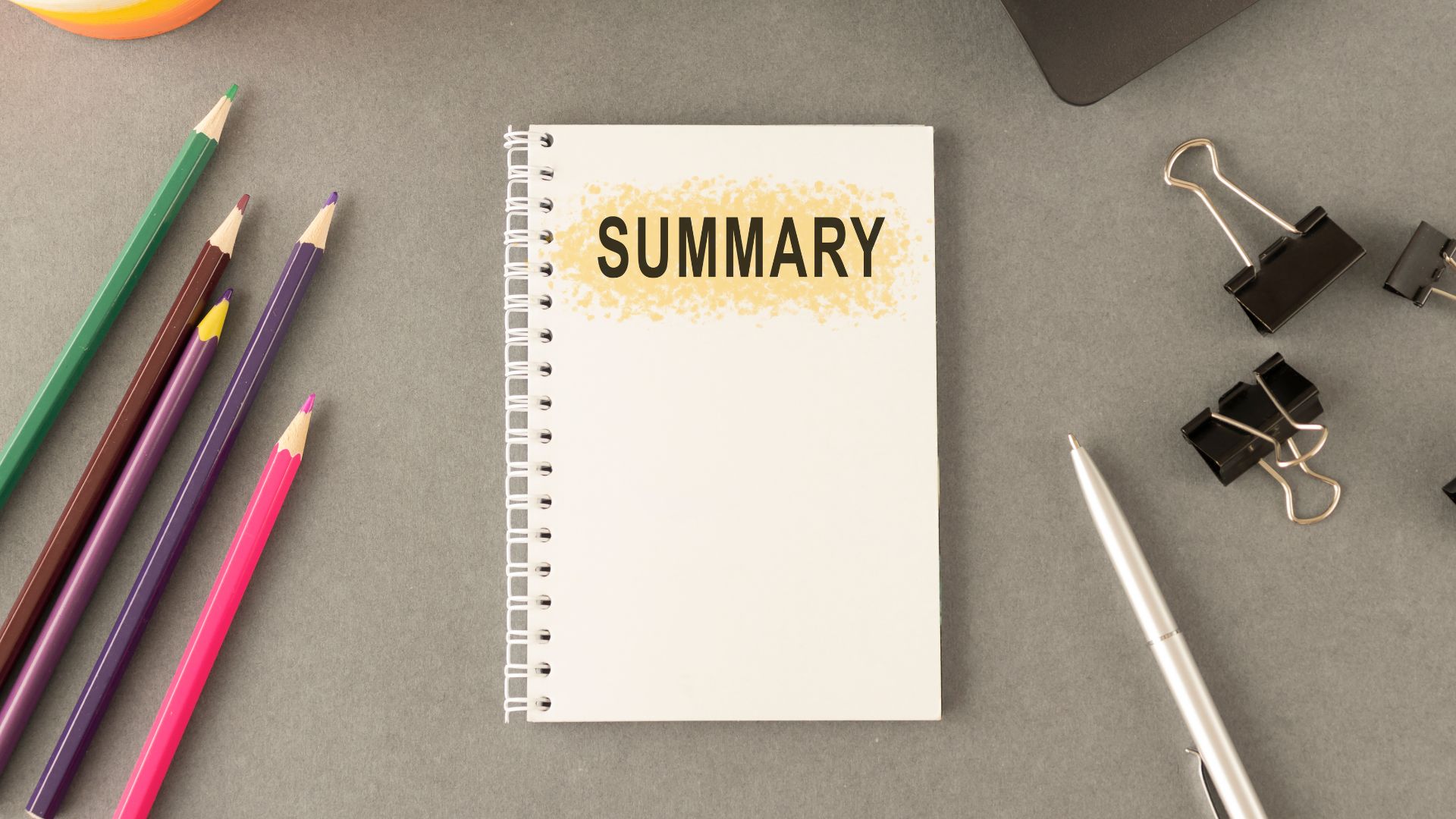
ルンバを2台目として導入・設定する際には、アプリやWi-Fi環境、アカウント管理など、いくつかの注意点を押さえておくことでスムーズな運用が可能になります。家庭内で複数台を使い分けることで、掃除効率は大幅に向上しますが、機能を最大限に活かすには基本設定の理解が不可欠です。また、共有や同時運転といった場面では事前準備が快適な使用感を左右します。単なる便利家電としてでなく、家庭内の清掃パートナーとして上手に活用していく視点が求められます。






